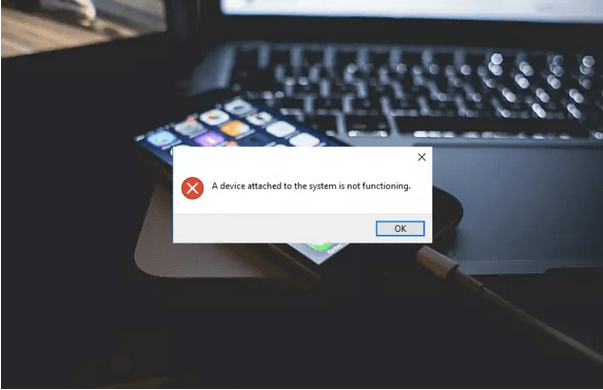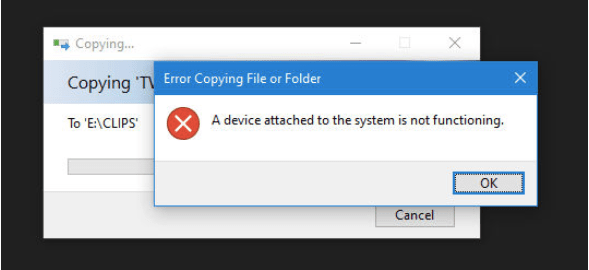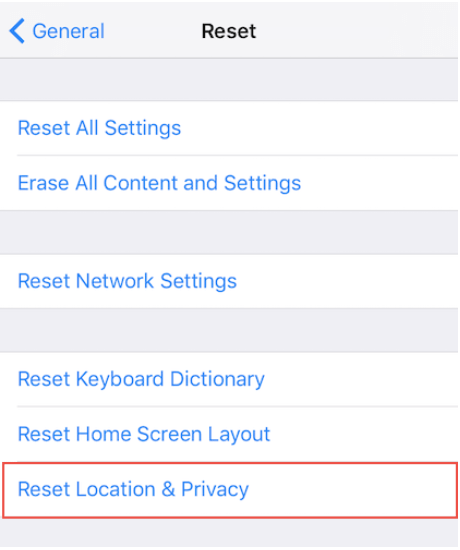Μια συσκευή που είναι συνδεδεμένη στο σύστημα δεν λειτουργεί; Αναρωτιέστε τι να κάνετε στη συνέχεια; Γιατί τα Windows 10 εμφανίζεται αυτή η ειδοποίηση σφάλματος στην οθόνη; Αυτό το σφάλμα εμφανίζεται πιο συχνά όταν προσπαθείτε να συνδέσετε μια συσκευή iOS στον υπολογιστή σας.
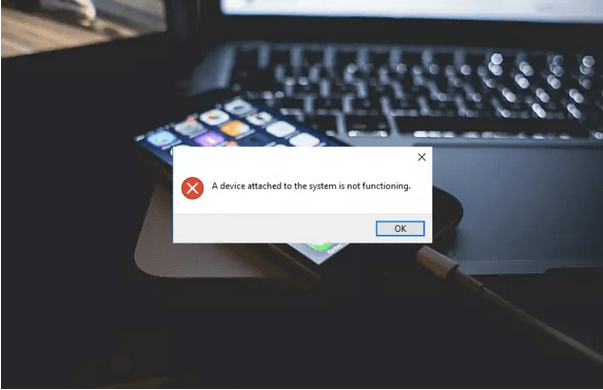
Πηγή εικόνας: Copy Trans
Είτε θέλουμε να μεταφέρουμε τις φωτογραφίες ή τα βίντεό μας από τη συσκευή μας iOS (iPhone ή iPad) σε Mac ή υπολογιστή, είτε να μεταφέρουμε άλλα δεδομένα είτε οτιδήποτε άλλο, το να κολλήσουμε με αυτό το μήνυμα σφάλματος δεν είναι τίποτα άλλο παρά μια αστοχία. Όταν δεν υπάρχει συνδεσιμότητα μεταξύ της αντίστοιχης συσκευής iOS που προσπαθείτε να συνδέσετε και του υπολογιστή σας, ενδέχεται να αντιμετωπίσετε αυτό το ζήτημα στη συσκευή σας Windows.
Επομένως, προτού προχωρήσουμε στη συζήτηση των λύσεων για την επίλυση αυτού του ζητήματος, ας μάθουμε λίγο για το τι προκαλεί το σφάλμα "Μια συσκευή που είναι συνδεδεμένη στο σύστημα δεν λειτουργεί" στον υπολογιστή σας.
Τι προκαλεί ότι μια συσκευή που είναι προσαρτημένη στο σύστημα δεν είναι λειτουργικό σφάλμα;
Όταν μια συγκεκριμένη συσκευή iOS δεν μπορεί να συνδεθεί στον υπολογιστή σας, τότε μπορεί να υπάρχουν διάφοροι λόγοι που μπορεί να επιλύσουν αυτό το ζήτημα. Αλλά ναι, κυρίως πρέπει να είναι μια αποτυχία συνδεσιμότητας μεταξύ της συσκευής iOS και του συστήματός σας. Λοιπόν, τι το προκαλεί;
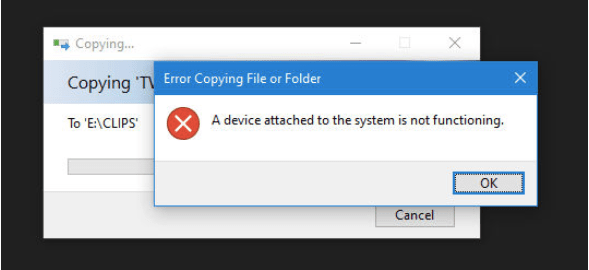
Όπως όλοι γνωρίζουμε, τα Windows και το macOS είναι μερικές από τις πιο δημοφιλείς πλατφόρμες και φυσικά, είναι και οι δύο καταπληκτικές με τον μοναδικό τρόπο τους. Αν και, αν μιλάμε συγκεκριμένα για εικόνες, τότε το JPG είναι αρκετά συμβατό με τα Windows, και από την άλλη, η Apple προτιμά τις μορφές αρχείων HEVC ή HEIF για την αποθήκευση ψηφιακών δεδομένων.
Έτσι, όταν προσπαθείτε να μεταφέρετε εικόνες ή βίντεο από το iPhone ή το iPad στον υπολογιστή σας με Windows, ενδέχεται να αντιμετωπίσετε ορισμένα προβλήματα συμβατότητας σε σπάνιες περιπτώσεις. Κάθε φορά που συνδέετε μια συσκευή iOS σε έναν υπολογιστή με Windows, πραγματοποιείται μια μετατροπή σε πραγματικό χρόνο που μετατρέπει τις μορφές εικόνας HEVC και HEIF σε JPG ή σε κάτι πιο ευανάγνωστο από το μηχάνημά σας. Και αν κάτι πάει στραβά σε αυτήν τη διαδικασία, μπορεί να κολλήσετε με το σφάλμα "Μια συσκευή που είναι συνδεδεμένη στο σύστημα δεν λειτουργεί".
Διαβάστε επίσης: 10 καλύτεροι διαδικτυακοί μετατροπείς βίντεο το 2021
Πώς να διορθώσετε μια συσκευή που είναι συνδεδεμένη στο σύστημα δεν λειτουργεί πρόβλημα σφάλματος;
Ακολουθούν μερικοί τρόποι αντιμετώπισης που μπορείτε να δοκιμάσετε για να ξεπεράσετε αυτό το μήνυμα σφάλματος.
#1 Απελευθερώστε αποθηκευτικό χώρο στη συσκευή σας
Πηγή εικόνας: Apple Support
Εάν ο χώρος αποθήκευσης της συσκευής σας είναι σε μεγάλο βαθμό κατειλημμένος και εάν δεν υπάρχει απολύτως διαθέσιμος χώρος για να πραγματοποιηθεί η μετατροπή, ενδέχεται να αντιμετωπίσετε αυτό το ζήτημα. Ως εκ τούτου, σας συνιστούμε να ελευθερώσετε γρήγορα χώρο αποθήκευσης στο iPhone ή το iPad σας και να δοκιμάσετε την τύχη σας εάν επιλύσει το σφάλμα.
Μεταβείτε στις Ρυθμίσεις> Γενικά> Αποθήκευση και ελευθερώστε αμέσως λίγο χώρο αποθήκευσης. Αφού ελευθερώσετε χώρο, συνδέστε ξανά τη συσκευή σας iOS στον υπολογιστή σας και ελέγξτε εάν το πρόβλημα παραμένει.
Διαβάστε επίσης: Πώς να διαγράψετε διπλότυπες εικόνες από την εφαρμογή Φωτογραφίες σε iPhone και Mac;
#2 Μεταφέρετε εικόνες στην αρχική τους μορφή
Ένα άλλο απλό hack που μπορεί να σας ξεπεράσει το σφάλμα "Μια συσκευή που είναι προσαρτημένη στο σύστημα δεν λειτουργεί" είναι η μεταφορά των εικόνων και των βίντεο στην αρχική μορφή. Αναρωτιέστε τι σημαίνει; Λοιπόν, εάν μεταφέρετε τις εικόνες στην αρχική τους μορφή, η μετατροπή δεν θα πραγματοποιηθεί και τα Windows θα λάβουν τα ίδια τα ψηφιακά δεδομένα σε μορφή HEVC ή HEIF. Εδώ είναι τι πρέπει να κάνετε.
Στη συσκευή σας iOS, ανοίξτε τις Ρυθμίσεις> Φωτογραφίες.
Στην ενότητα "Μεταφορά σε Mac ή υπολογιστή", επιλέξτε την επιλογή "Διατήρηση πρωτοτύπων".
Διαβάστε επίσης: Πώς να εισάγετε φωτογραφίες από το iPhone στα Windows 10: 3 εύκολοι τρόποι
#3 Δοκιμάστε ένα διαφορετικό καλώδιο USB
Αυτό το σφάλμα μπορεί επίσης να προκύψει εάν προσπαθείτε να συνδέσετε τη συσκευή σας iOS μέσω ενός ελαττωματικού ή παραποιημένου καλωδίου USB. Επομένως, κάντε έναν γρήγορο έλεγχο ή δοκιμάστε ένα εναλλακτικό καλώδιο USB για να συνδέσετε το iPhone ή το iPad σας στον υπολογιστή σας με Windows.
Επίσης, μόλις βεβαιωθείτε για το καλώδιο USB, δοκιμάστε επίσης μια διαφορετική θύρα USB για να βεβαιωθείτε ότι δεν υπάρχει τίποτα κακό με τις φυσικές συνδέσεις.
Διαβάστε επίσης: Πώς να συγχρονίσετε τις επαφές από το iPhone σε Mac
#4 Επαναφορά ρυθμίσεων τοποθεσίας και απορρήτου
Κάθε φορά που προσπαθείτε να συνδέσετε οποιαδήποτε συσκευή iOS σε έναν υπολογιστή, σας ρωτά πρώτα αν εμπιστεύεστε αυτήν τη συσκευή ή όχι. Η συσκευή iOS συνδέεται μόνο αφού πατήσετε το κουμπί «Ναι». Δεν είναι; Αλλά αν με κάποιο τρόπο πατήσετε το κουμπί "Όχι" κατά λάθος, μπορεί να οδηγήσει σε πολλά προβλήματα συνδεσιμότητας. Για να το διορθώσουμε, θα προσπαθήσουμε να επαναφέρουμε τις ρυθμίσεις τοποθεσίας και απορρήτου της συσκευής iOS.
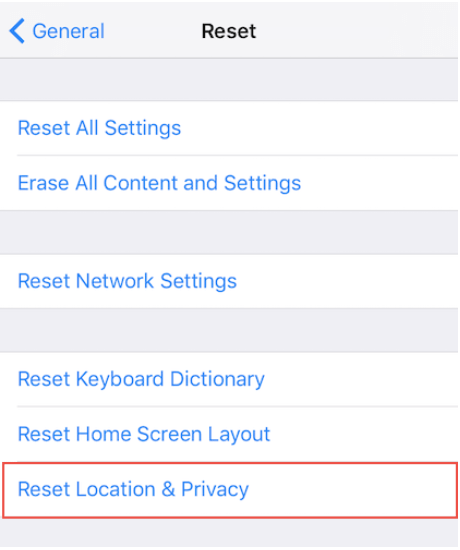
Ανοίξτε Ρυθμίσεις> Γενικά> Επαναφορά> Επαναφορά τοποθεσίας και απορρήτου.
Αφού επαναφέρετε τις ρυθμίσεις τοποθεσίας και απορρήτου στο iPhone ή το iPad σας, δοκιμάστε να επανασυνδέσετε τη συσκευή σας για να ελέγξετε εάν εξακολουθείτε να αντιμετωπίζετε προβλήματα.
Διαβάστε επίσης: Πώς να μην εμπιστεύεστε τους υπολογιστές που έχουν συνδεθεί προηγουμένως στο iPhone σας
συμπέρασμα
Ακολουθούν μερικές λύσεις που μπορείτε να δοκιμάσετε για τη διόρθωση του σφάλματος "Μια συσκευή που είναι συνδεδεμένη στο σύστημα δεν λειτουργεί" στα Windows ή στο Mac σας. Ενημερώστε μας ποια λύση ήταν η καλύτερη για εσάς. Μη διστάσετε να μπείτε στο χώρο των σχολίων!